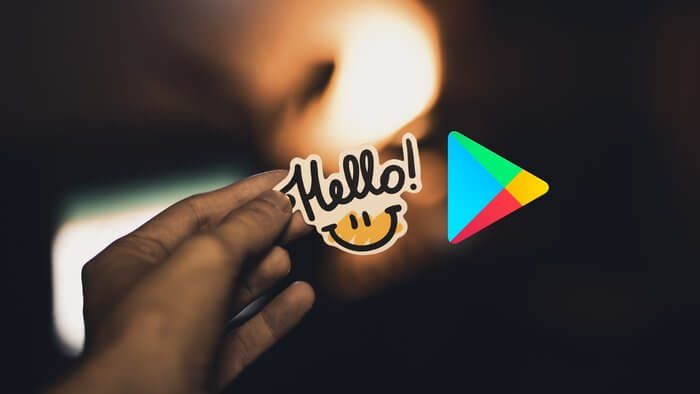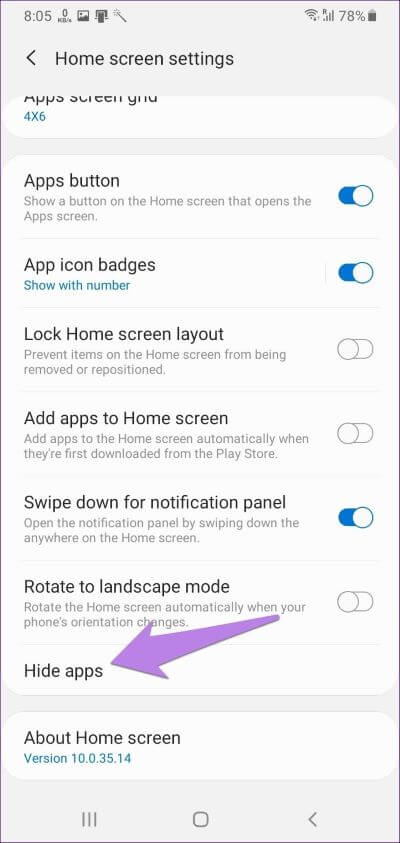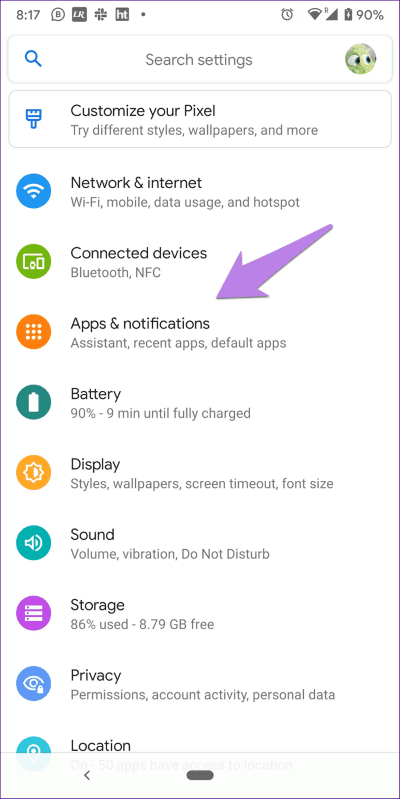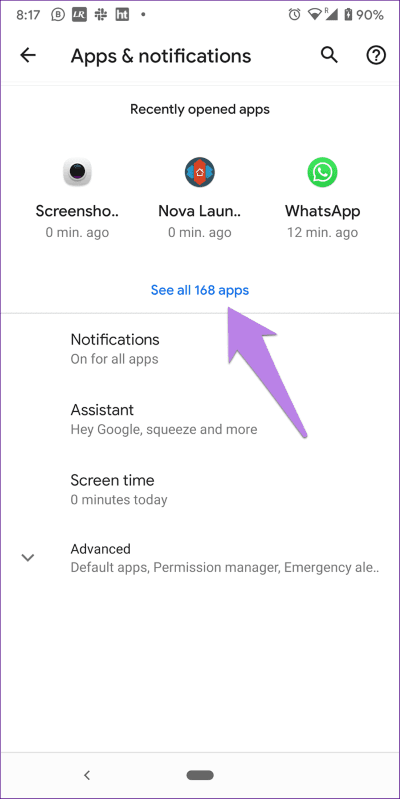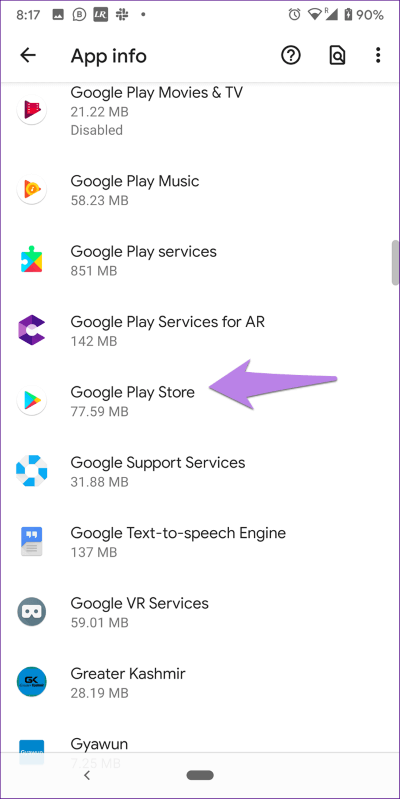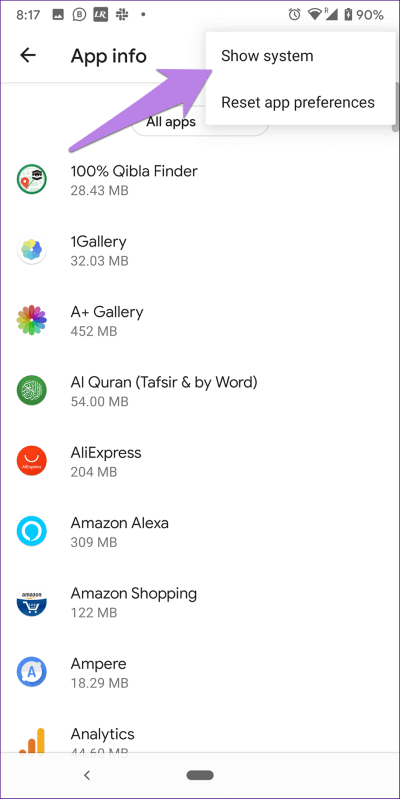실수로 삭제된 Google Play 스토어를 복구하는 방법
삭제했기 때문에 파괴되었습니까? 구글 Play 스토어 실수로 전화를 끊으셨나요? 또는 Android 기기에서 Play 스토어 아이콘이 사라진 것을 발견하셨습니까? 지금 앱을 다운로드하는 방법에 대해 걱정할 것입니다. 글쎄. 이 게시물에서는 걱정하지 마세요. 실수로 삭제된 Google Play 스토어를 복구하는 방법을 알려드리겠습니다.
Google Play 스토어는 사전 설치된 상태로 제공되며 Android 휴대전화에서 앱을 다운로드할 수 있는 마켓플레이스입니다. 공식적인 매체가 될 뿐만 아니라 앱을 업데이트하려면 , 또한 Play 프로텍트를 사용하여 악의적인 활동이 있는지 앱을 검사합니다.
실수로 삭제된 Google Play 스토어를 복구하는 방법
Android 휴대전화에서 실수로 삭제된 Google Play 스토어를 복구하는 방법을 알아보겠습니다. 하지만 그 전에 중요한 질문에 대한 답을 알아보겠습니다. 플레이 스토어 제거؟
GOOGLE PLAY STORE를 제거할 수 있습니까?
분명히 합시다. Google Play 스토어는 사전 설치된 휴대전화와 태블릿에서 제거할 수 없습니다. 그냥 중국과 같은 일부 국가 Play 스토어가 차단된 경우 제거할 수 있습니다.
그래서 무슨 일이? 플레이스토어 어디갔어? 비활성화하거나 숨겼을 수 있는 것처럼 이에 대한 많은 답변이 있습니다. Play 스토어를 잃게 된 이유가 무엇이든 다양한 방법으로 다시 복구하는 방법을 살펴보겠습니다.
1. 앱 서랍 메뉴에서 홈 화면으로 이동
홈 화면에서 Play 스토어를 방금 제거했을 가능성이 큽니다. 우선 Android 휴대폰의 앱은 서랍 메뉴와 홈 화면의 두 위치에 있습니다. 앱 서랍에는 설치된 모든 앱이 포함되어 있지만 원하는 앱을 홈 화면에 보관할 수 있습니다.
앱을 홈 화면으로 다시 이동하려면 서랍 메뉴 앱을 엽니다. 일반적으로 홈 화면에서 위로 스와이프하거나 앱 서랍 아이콘을 눌러 액세스할 수 있습니다.
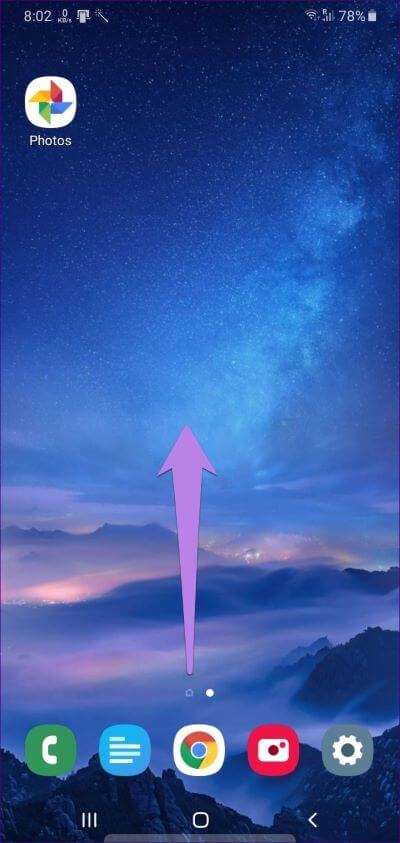

Google Play 스토어 아이콘을 찾습니다. 클릭한 상태에서 홈 화면으로 드래그합니다. 사용할 수 없는 경우 길게 누르고 홈 화면에 추가를 선택합니다.
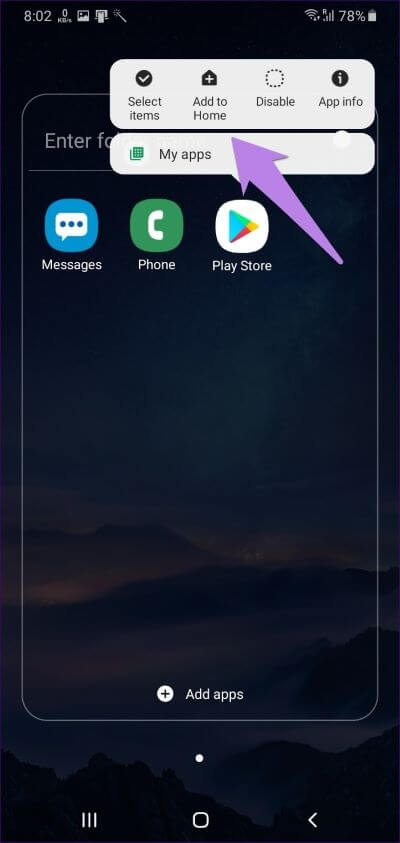
팁: 서랍 목록 앱이 마음에 들지 않습니까? 우리는 목록을 작성했습니다 앱 서랍을 비활성화할 수 있는 트리거입니다.
2. 숨겨진 앱 확인
휴대전화에 Play 스토어가 없는 또 다른 이유는 실수로 숨겼기 때문일 수 있습니다. 그래서 당신은 당신의 휴대 전화에 숨겨진 앱을 확인해야합니다.
일반적으로 앱을 숨기는 옵션은 런처 설정에서 사용할 수 있습니다. 휴대 전화에 설치된 런처를 열고 설정으로 이동하십시오. 응용 프로그램 숨기기를 찾을 수 있습니다. 그것을 클릭하십시오. 그런 다음 숨기고 싶지 않은 앱의 선택을 취소합니다. 이 경우 Google Play 스토어.
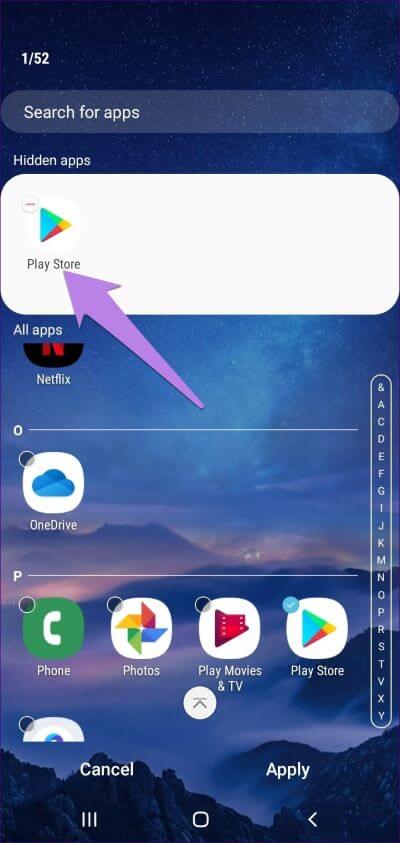
팁: MIUI를 사용하는 휴대폰에서 숨겨진 앱을 보려면 홈 화면에서 두 손가락을 사용하고 오른쪽으로 스와이프해야 합니다. 그런 다음 앱을 숨김 해제합니다.
3. 설정에서 활성화
앞서 언급했듯이 Google Play 스토어는 제거할 수 없지만 비활성화할 수는 있습니다. 그런 일이 발생하면 해당 아이콘이 휴대전화에서 사라지고 액세스할 수 없게 됩니다. 따라서 활성화해야 합니다.
للقيام بذلك ، اتبع الخطوات التالية :
단계1 : 휴대전화 또는 태블릿에서 설정을 열고 휴대전화에서 호출하는 항목에 따라 앱 및 알림 / 애플리케이션 관리자 / 설치된 앱으로 이동합니다.
단계2 : 일부 휴대폰에서는 설치된 모든 앱을 직접 찾을 수 있습니다. 그렇지 않은 경우 모든 앱으로 이동합니다.
단계3 : 앱 목록이 표시되면 Google Play 스토어를 검색합니다. 그것을 클릭하십시오.
찾을 수 없으면 상단의 점 XNUMX개 아이콘을 탭하고 시스템 표시 또는 시스템 앱 표시를 선택합니다. 그런 다음 Play 스토어를 검색합니다.
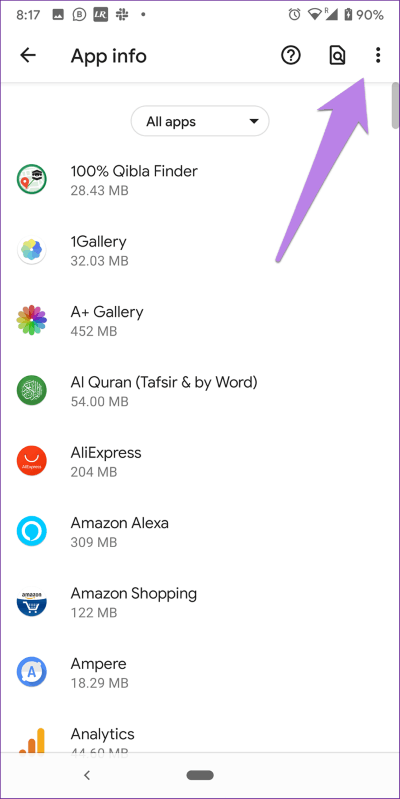
단계4 : 앱이 비활성화되어 있으면 활성화 옵션이 표시됩니다. 그것을 반환하려면 클릭하십시오.
팁: Play 스토어를 활성화한 후 사용을 시작하기 전에 5분 동안 기다리세요. 이는 Play 스토어가 백그라운드에서 최신 버전으로 업데이트할 수 있도록 하기 위해 수행되었습니다.
4. APK에서 설치
이전에 다음을 사용하여 Play 스토어 앱을 설치한 경우 다운로드 APK (중국 및 기타 지역) 이후에는 제거 후 APK 파일로 다시 설치해야 합니다.
그래서 다운로드 APK 구글 플레이 스토어 다음과 같은 신뢰할 수 있는 출처에서 APKMirror.com. 파일을 다운로드한 후 클릭하여 설치를 시작합니다. 출처를 알 수 없는 앱을 설치하려면 보안 권한을 부여하라는 메시지가 표시됩니다. 부여합니다. 성공적으로 설치되면 Play 스토어가 휴대전화에 다시 나타납니다. 이 방법을 사용할 수 있습니다 Play 스토어를 수동으로 업데이트하려면 또한. 이 작업을 수행하는 방법을 알아보십시오.
Play 스토어 고난
필요 Google Play 구글 플레이 서비스 최적의 작업을 위해 만약 Google Play 서비스가 중지되었습니다. 휴대폰에서 작동하려면 수동으로 업데이트해야 합니다. 때때로 Play 스토어도 작동을 멈추고 업로드 보류, 다운로드할 수 없음 등과 같은 오류가 발생합니다. 이러한 오류를 수정하는 방법을 알아보십시오.
다른 앱 복원
이 게시물에서는 Google Play 스토어 복원에 중점을 두었지만 위의 방법은 다른 앱에도 적용됩니다. 따라서 휴대전화에 설치된 다른 앱을 분실한 경우 위의 방법을 사용하여 복원할 수 있습니다.
또한 읽으십시오 :